Google Mijn Bedrijf voor de apotheek: meer klanten online bereiken in 5 simpele stappen
Een groot gedeelte van je potentiële klanten zal een eerste indruk krijgen van je apotheek door Google Mijn Bedrijf na een zoekopdracht in Google. Misschien heb je een prachtige website en goedgevulde sociale media kanalen maar met een leeg bedrijfsprofiel is de kans zeer klein dat ze zover zullen komen. Gelukkig is een bedrijfsprofiel op Google snel en kosteloos gemaakt. Google Mijn Bedrijf is redelijk uitgebreid, wij helpen je op weg en zetten de belangrijkste zaken op een rij zodat je makkelijk meer lokale klanten kunt bereiken online met een minimale inspanning.
1. Claim het eigenaarschap van je apotheek
Zoek je apotheek op in Google. Vaak bestaat er al een vermelding gebaseerd op informatie die Google elders haalt. Klik op ‘Ben je eigenaar van dit bedrijf?’ of ‘Claim dit bedrijf’. Doorloop de verschillende stappen.
Nota: Als je bedrijf vroeger al geclaimd werd, zie je het begin van het emailadres van de eigenaar. Dat kan misschien behulpzaam zijn. Als je niet meer weet met welk e-mailadres dit gebeurd is of als je bedrijf nog nooit werd geverifieerd, kan je Google een postkaart laten sturen naar het adres van je bedrijf met een verificatiecode.
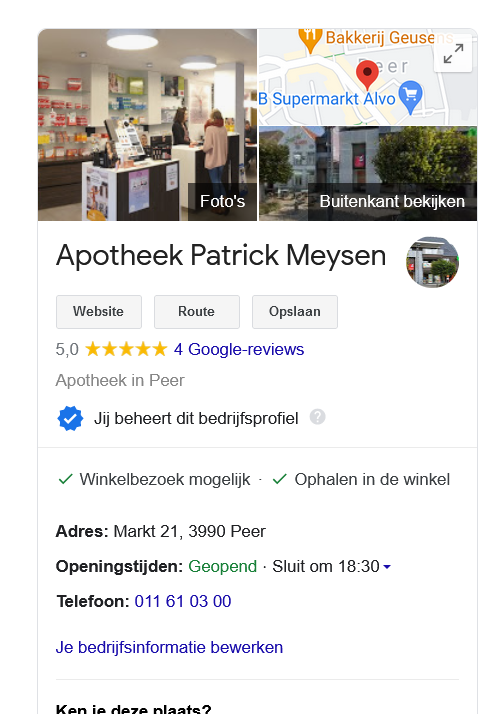
2. Bedrijfsinformatie aanvullen

Eens ingelogd, kom je uit op onderstaand startscherm.
Nu is het tijd om alle gegevens over jouw apotheek verder aan te vullen zoals je openingstijden onder het tablad ‘Informatie’. Vul je gegevens zo correct en compleet mogelijk in. Geef ook alvast je beschikbaarheid op feestdagen in voor het hele jaar, dan heb je er geen omkijken meer naar.
Onder het tabblad ‘Services’ stel je ‘Apotheek’ in als primaire categorie. Bied je daarnaast nog extra services aan, dan kan je deze ook toevoegen.
Tip: Vermijd nietszeggende termen in je bedrijfsnaam zoals ‘BV’ en plaats nog eens extra de locatie van je apotheek om mogelijke verwarring te voorkomen.
3. Voeg foto’s toe van je apotheek
Wees niet beschaamd om redelijk wat foto’s op te laden. Je hoeft daarvoor geen dure fotograaf in te huren (al is het geen slecht idee om toch minstens één keer professionele foto’s te laten maken). Tegenwoordig kom je met de goede camera’s op smartphones al een heel eind. Meestal kan je de foto ook bewerken op je smartphone, een lichte foto geeft een fris resultaat.
Als je op het tabblad foto’s klikt, zie je 3 categorieën. Je omslagfoto is de voorkeursfoto voor weergave in je vermelding op Google zoeken en Maps, denk dus goed na over het beeld dat je hier gaat plaatsen. Daarnaast kan je foto’s van producten opladen, dus hier kan je mooi de merken die je verkoopt in de kijker brengen. Tot slot heb je de mogelijkheid om video’s op te laden, wat natuurlijk ook heel interessant is.
Onthoud dat klanten ook foto’s kunnen plaatsen. Misschien niet direct toepasbaar voor een apotheek, denk je nu. Maar als je zelf geen foto’s hebt en er is toevallig een klant die een foto oplaadt, dan wordt die foto als omslagfoto gekozen door Google. Misschien ben je daar blij mee, maar misschien ook niet. Zorg voor alle zekerheid toch maar voor je eigen foto’s.
Ben je niet tevreden over het beeld dat Google Streetview weergeeft of wil je eens iets origineels doen waardoor je je kan onderscheiden van anderen? Maak dan een 360 graden foto van de binnen- of buitenkant van je apotheek. Download de gratis app, hij is zeer gebruiksvriendelijk. Je kan desgewenst meerdere foto’s maken en ze rechtstreeks vanuit opladen naar Google Mijn Bedrijf.
Download hier Google Streetview voor Iphone.
Download hier Google Streetview voor Android.
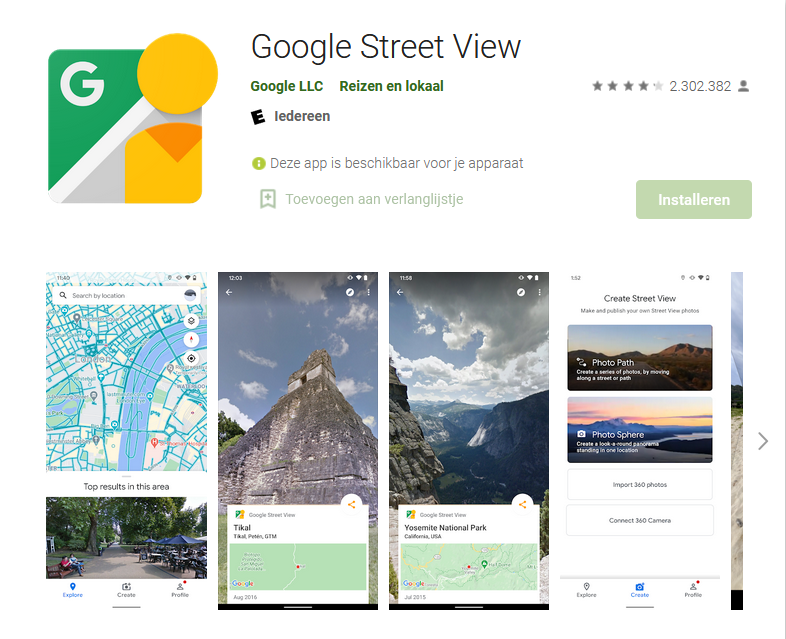
4. Krijg beoordelingen van klanten door reviews
Het is voor klanten heel eenvoudig om jouw apotheek te beoordelen via Google en bovendien vergroten reviews je vindbaarheid (ranking). Een bedrijf met goede reviews scoort beter dan een bedrijf zonder. Deel dus ook zeker de link naar je Google reviews met klanten zodat je een hogere ranking krijgt.
Hoe?
- Log in op Google My Business
- Selecteer de locatie die je wil beheren
- Klik op “home”
- Klik op de knop “meer reviews ontvangen”
- Deel de link met je klanten
Tip: deel je reviews ook regelmatig op je sociale media.
5. Post (regelmatig) berichten
Het is een slim idee om een bericht te maken van een review. Zo krijgt een klant ook meteen een review te zien als hij je bedrijfsprofiel bekijkt in Google. Je kunt dit bericht ook meteen delen op je sociale media, alle vliegen in één klap!
Als je regelmatig berichten post, houd je het bedrijfsprofiel dynamisch en dit toont aan dat je zaak écht leeft. Het vraagt natuurlijk wel een extra inspanning als je dit op regelmatige basis wil doen. Je hebt immers al genoeg werk met het onderhouden van je reguliere social media kanalen. Apotheek Meysen Peer heeft hier geen omkijken naar.
Wanneer je deze apotheek bekijkt in de zoekresultaten op Google, dan zie je dat hun sociale mediaberichten worden weergegeven in Google Mijn Bedrijf. Hoe dat kan? Zij beschikken over ons systeem dat vanuit één centrale plaats al hun sociale media kanalen beheert. Eén post wordt met één klik gedeeld op Facebook, Instagram, LinkedIn, Pinterest en blogsite. Bovendien verschijnt dit bericht ook nog eens op Google Mijn Bedrijf, dit is onmogelijk met alle andere systemen op de markt. Content posten en beheren was nog nooit zó snel en eenvoudig.
Benieuwd naar dit systeem? Bekijk het hier.
Tot slot geven we ook nog mee dat klanten ook met jou kunnen communiceren door een vraag te stellen via het profiel. Je krijgt hier een mail van op het account dat het bedrijfsprofiel beheert. Het is natuurlijk beter om direct een melding te ontvangen om direct en on-the-go te kunnen inspelen op de wensen van je klanten. Snel reageren is ook weer bevordelijk voor je ranking in Google (zie reviews). We raden je daarom sterk aan om de app van Google Mijn Bedrijf te downloaden.
Download hier GMB voor iPhone.
Download hier GMB voor Android.
Gefeliciteerd! Je hebt nu alle stappen doorlopen en een aantrekkelijk online visitekaartje gemaakt. Dit maakt je gegarandeerd beter zichtbaar online en helpt je meer klanten naar je apotheek toe te krijgen. Hoe ziet jouw apotheek er nu uit op Google? Of heb je misschien nog vragen? Laat het ons weten in de reacties, we lezen en beantwoorden alles.